Cómo establecer un valor mínimo y máximo en la columna Excel
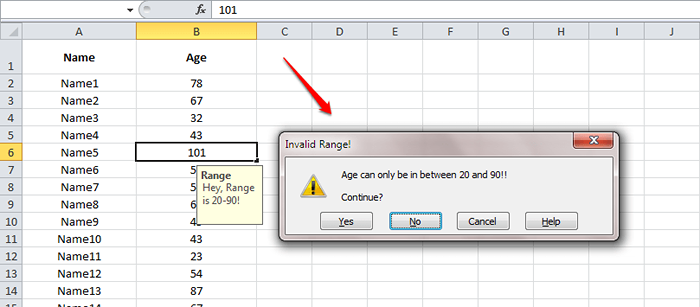
- 2959
- 63
- Norma Sedillo
¿Desea que los datos ingresados en sus hojas de Excel estén dentro de un rango especificado?? ¿Tiene múltiples celdas para ser validadas de una vez?? Bueno, tenemos la solución perfecta para ti. Todo lo que necesitas hacer es hacer uso de Validación de datos Característica disponible en Excel. Siga leyendo, para aprender a hackear este simple truco.
PASO 1
- Abra la hoja de Excel que desea validar datos.
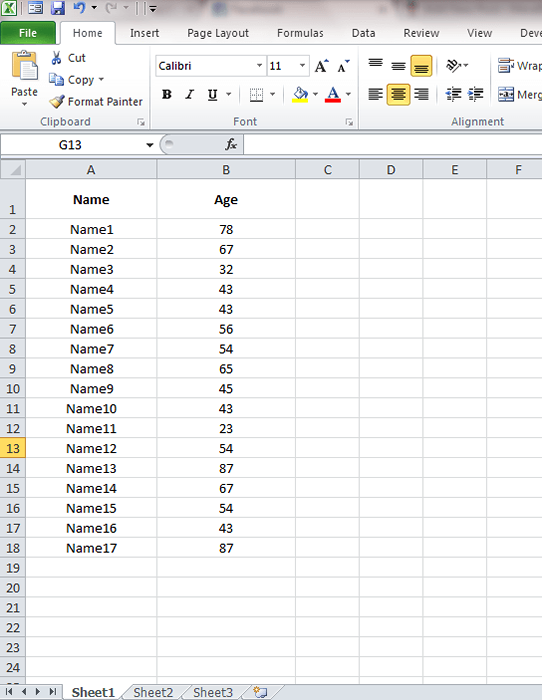
PASO 2
- Digamos que desea validar el valor de la columna de la celda B6 de la edad. Desea que el valor en B6 esté entre 20 y 90, ya que ese es su valor de edad preferido. Para eso, seleccione la celda B6. Puede seleccionar varias celdas para aplicar la misma validación. Una vez que haya seleccionado las celdas, haga clic en el Datos pestaña. Como siguiente, haga clic en Validación de datos botón y luego encendido Validación de datos opción. Tome la siguiente captura de pantalla como referencia.
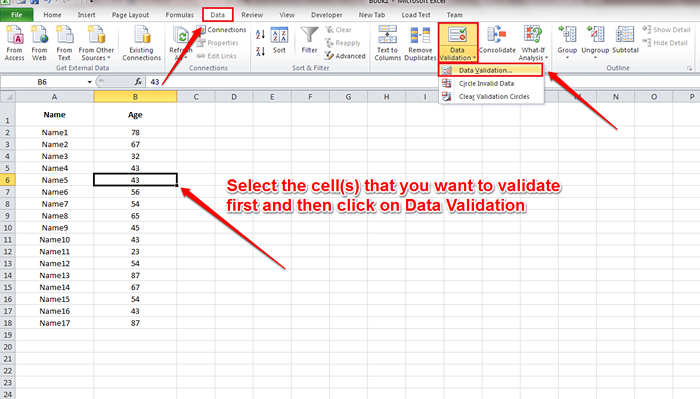
PASO 3
- Una nueva ventana llamada Validación de datos se abre. Bajo la Ajustes pestaña, puede configurar el Criterios de validación. He establecido mi criterio de edad en entre 20 y 90 como se muestra en la captura de pantalla que se da a continuación.
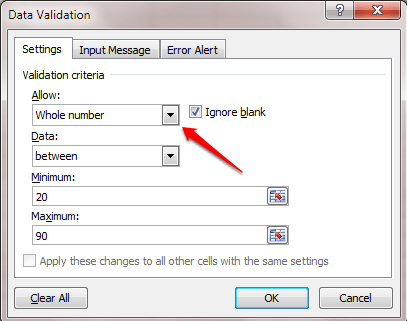
ETAPA 4
- Ahora bajo el Mensaje de entrada Tab, puede escribir el mensaje que se mostrará al usuario cuando intente ingresar valores a las celdas validadas.
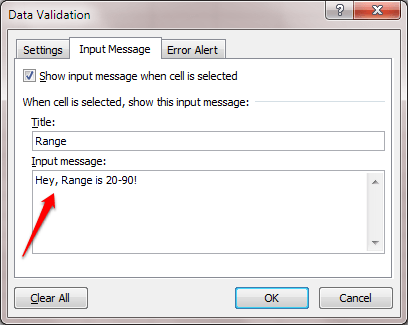
Paso 5
- Bajo la Alerta de error pestaña, puede elegir un Estilo. Este es el icono que se mostrará con su mensaje de alerta. he elegido Advertencia estilo. También puede establecer un título y un mensaje personalizado para su alerta de error. Una vez que hayas terminado, golpea DE ACUERDO botón.
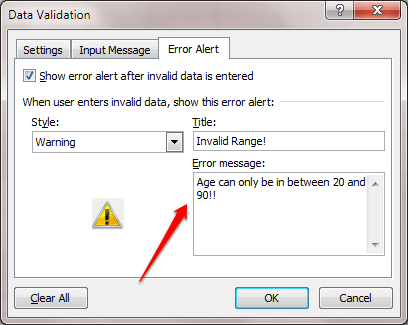
Paso 6
- Ahora, si intenta ingresar un valor en la celda validada, le mostrará el mensaje de entrada.
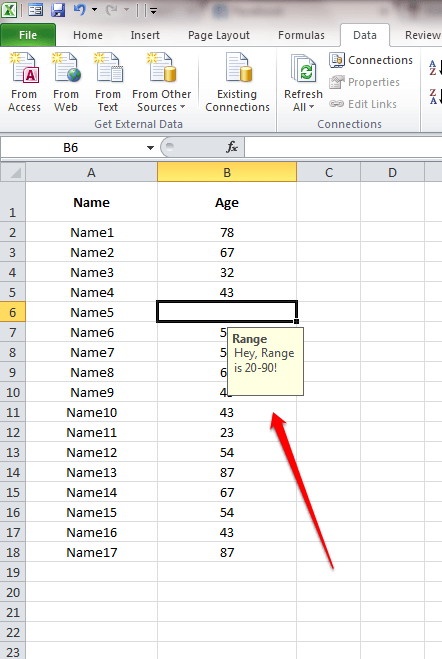
Paso 7
- Si ingresa un valor fuera del rango especificado, se le arrojará una alerta de error.
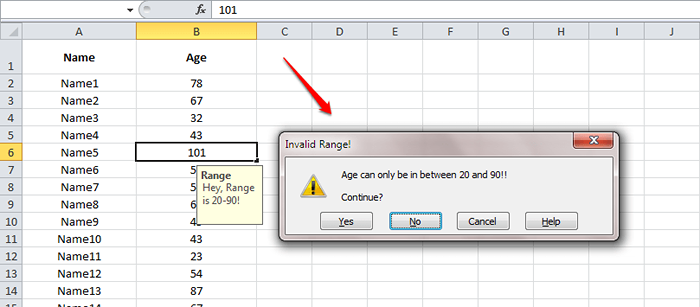
Intente validar sus hojas de Excel hoy en sí misma. Espero que hayas encontrado el artículo útil. Regrese para más trucos, consejos y hacks. Mientras tanto, puede consultar nuestro artículo sobre el tema sobre cómo congelar filas o columnas en sábanas de Excel.
- « Cómo acceder a los juegos incorporados en Hike Messenger
- Cómo congelar filas o columnas en sábanas de Excel »

